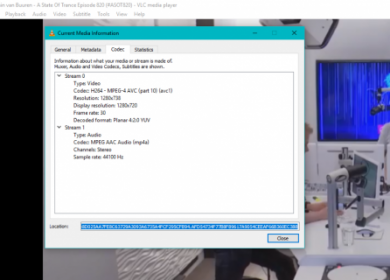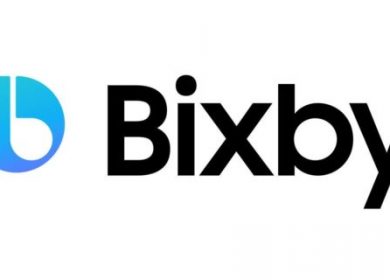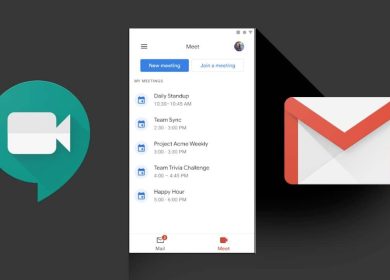Transférer des données d’un Samsung Galaxy S8 vers un PC ou l’inverse est quelque chose que vous voudrez peut-être faire à un moment donné. Lorsque cela se produira, vous serez heureux de savoir comment le faire et de sauter la partie recherche.
Avant d’entrer dans les détails, nous devrions probablement préciser qu’il y a quelques différences à prendre en compte, selon le type d’ordinateur que vous utilisez :
- Pour les PC Windows, vous aurez besoin des pilotes USB appropriés pour Samsung Galaxy S8
- Pour les ordinateurs Mac, vous devrez télécharger et exécuter Android File Transfer.
Comment connecter votre Galaxy S8 à un ordinateur :
- Utilisez un câble USB et connectez l’appareil à un port USB ;
- Vous devriez voir un message sur l’écran de votre smartphone, quelque chose comme « Connecté pour le chargement » ou « Connecté en tant que périphérique multimédia » ;
- Allez-y et faites glisser la zone de notification dédiée vers le bas ;
- Appuyez dessus et sélectionnez l’option qui correspondra à vos intentions :
- Transfert de fichiers multimédias – vous pouvez connecter directement le téléphone au PC et transférer des fichiers multimédias ou, si vous êtes un utilisateur Windows, vous pouvez accéder à Ordinateur et appuyer sur le nom de votre appareil, juste sous l’option Appareils portables ;
- Transfert d’images – si vous souhaitez transférer des photos et, en général, tout autre type de fichiers image via une connexion PTP ;
- Installation du logiciel – s’il existe un logiciel téléphonique particulier que vous souhaitez installer sur votre ordinateur ;
- Connexion d’appareils MIDI – juste au cas où vous auriez besoin d’utiliser le smartphone comme lecteur MIDI (interface numérique d’instrument de musique);
- Chargement – si vous avez besoin de charger la batterie avec un câble USB, éventuellement lorsque vous n’avez pas l’adaptateur secteur que vous brancheriez normalement.
Ce sont les étapes standard pour connecter un Samsung Galaxy S8 à un MAC ou à un PC et les options que vous avez à portée de main une fois que vous avez fait cela.
Mais Samsung offre également à ses utilisateurs la possibilité de refléter le contenu du smartphone sur l’écran du PC.
Pour dupliquer votre Galaxy S8 sur un écran de PC
- Déconnectez l’appareil du PC ;
- Téléchargez et installez SideSync sur l’ordinateur;
- Téléchargez et installez SideSync sur l’appareil Galaxy;
- Activez le Wi-Fi sur le téléphone et assurez-vous que les deux appareils sont connectés au même réseau (ou utilisez le câble USB pour une connexion filaire) ;
- Lancez SideSync sur votre PC et votre Galaxy S8 ;
- L’application devrait détecter automatiquement l’ordinateur et vous permettre de le sélectionner dans une liste d’options sur l’écran de votre smartphone ;
- Retournez à l’ordinateur et confirmez que vous autorisez la connexion ;
- Commencez à explorer les options SideSync à partir du PC – avec l’icône Dossier, vous pouvez commencer à transférer des fichiers via le logiciel SideSync tandis qu’avec l’écran du téléphone, vous refléterez réellement l’écran de votre Samsung Galaxy S8 sur le PC.
Si vous ne parvenez pas à connecter les deux appareils, essayez avec un autre câble USB. C’est, après tout, l’approche la plus simple, car l’application Samsung Kies ne fonctionne pas vraiment avec votre Galaxy S8.
Une fois la connexion établie, vous pouvez vous attendre à ce que votre appareil fonctionne avec les formats suivants :
L’audio:
- WAV
- MP3
- CAA
- AAC+
- eAAC+
- RAM-NB
- AMR-BM
- MIDI
- XMF
- EVRC
- QCELP
- WMA
- FLAC
- OGG
Vidéo:
- Divx
- 263
- 264
- MPEG4
- VP8
- VC–1
- 3gp
- 3g2
- mp4
- wmv
- asf
- avi
- mkv
- flv
Avez-vous autre chose à savoir sur la façon de connecter un Samsung Galaxy S8 ou Galaxy S8 Plus à un PC ? Envoyez-nous un message ci-dessous et nous vous aiderons à résoudre ce problème !